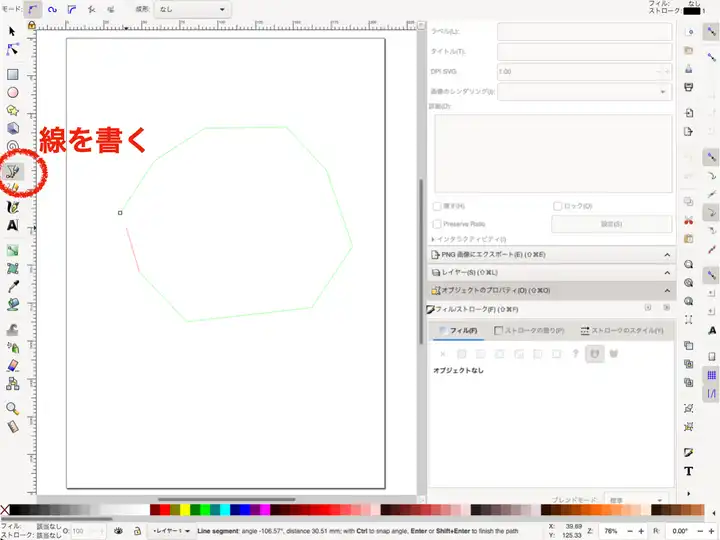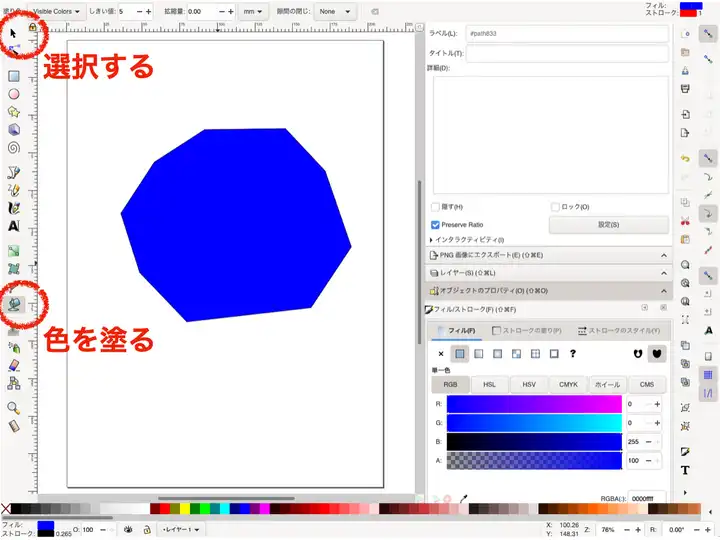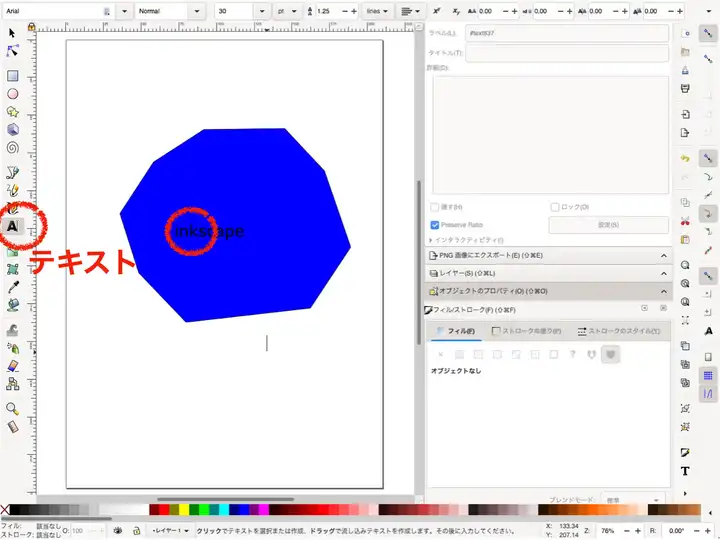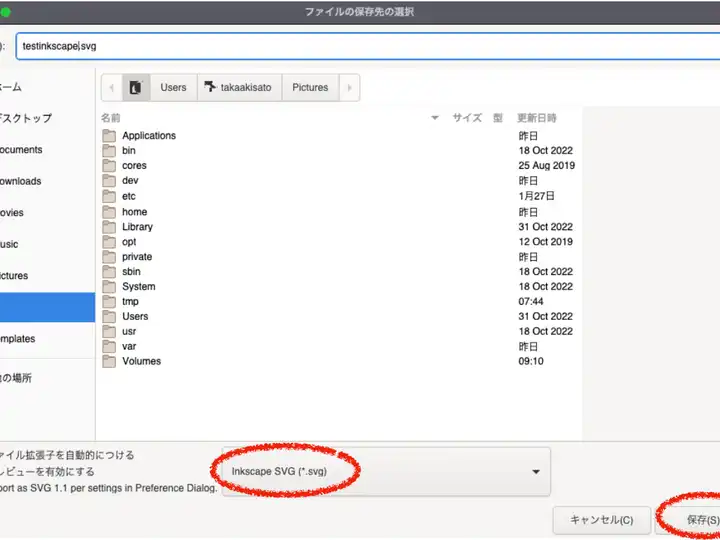高インパクトの論文誌は、ベクトルデータの図を要求します。ベクトルデータはjpegやpngのようなイメージデータとは異なり、関数として図を保存するデータ形式で、いくら拡大しても滑らかな曲線になるので読者が見やすい図になります。
高インパクトファクターの論文がしばしばベクトルデータを求める理由は、
(1)ベクトルデータだと図を拡大しても曲線が滑らかだから、読者が注目したい部分を明確に認識できる点と、
(2)高いインパクトファクターの論文誌は自分のフォントを持っていることが多く、ベクトルデータだと編集者(エディター)が文字フォントを論文誌のホームスタイルのフォントに修正できるからです。
これら(1)(2)を満たす論文執筆用のソフトとして、私が1番オススメするのはinkscapeです。インストールから、図を書いて、ベクトルデータとして保存するまで、合計10分とかからないのでサッと勉強して、インストールしておきましょう。